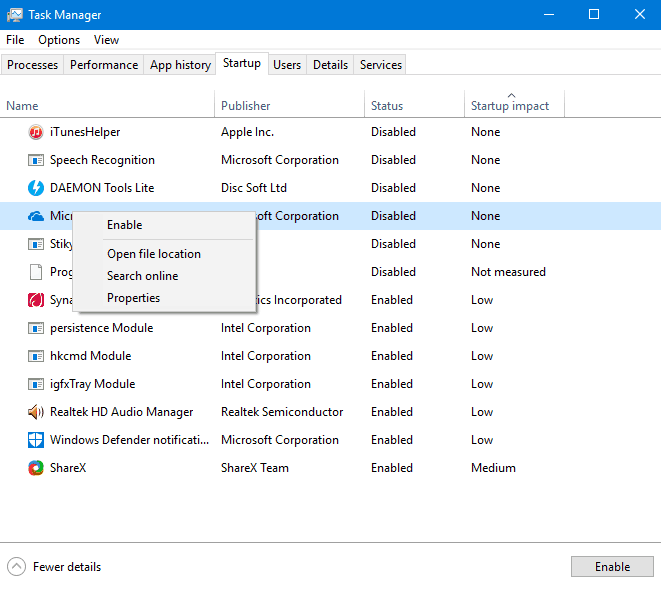Пользователи Windows сообщили о проблеме после внесения изменений в используемое имя пользователя. Известно, что даже изменение или сброс пароля вызывает эту проблему. Полное сообщение об ошибке показано ниже:
Сопоставления между именами учетных записей и идентификаторами безопасности не было
В этой статье описаны исправления, которые могут помочь вам преодолеть указанную выше ошибку.
Оглавление
Исправление 1: Использование редактора реестра
1. Открытым Диалог запуска с ключами Windows + R.
2. Введите команду "Regedit" и ударил Входить.

3. Если вы видите окно UAC с запросом разрешений, нажмите да.
4. В окне редактора реестра скопируйте и вставьте указанное ниже место в строке поиска и нажмите Входить ключ. Более подробную информацию см. На приведенном ниже снимке экрана.
HKEY_LOCAL_MACHINE \ SOFTWARE \ Microsoft \ Windows NT \ CurrentVersion \ Winlogon \ GPExtensions \ {827D319E-6EAC-11D2-A4EA-00C04F79F83A}
5. С правой стороны найдите ключ с именем ExtensionDebugLevel.
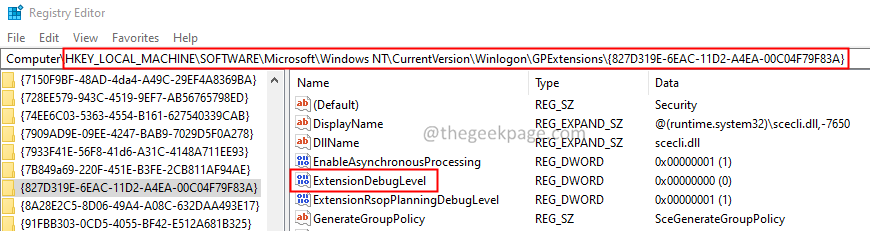
6. Двойной щелчок на ключе, чтобы изменить его значение.
7. В открывшемся окне Edit DWORD установите значение на 2 и ударил Входить.
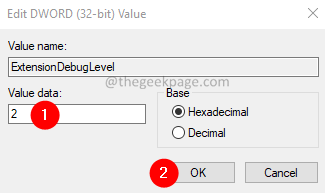
8. Перезагрузите систему.
Исправление 2: Использование консоли управления Microsoft
1. Держи ключи Win + R открыть Бегать Диалог.
2. В диалоговом окне "Выполнить" введите ммс и ударил Входить.
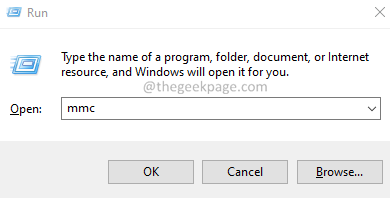
3. В открывшемся окне Microsoft Management Console (MMC) нажмите Файл и выберите Добавить / удалить оснастку вариант.
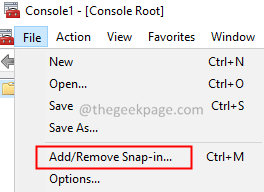
4. В Добавить или удалить оснастки окно открывается. От Доступные оснастки раздел, найти Локальные пользователи и группы.
5. Затем нажмите на Добавлять кнопка.
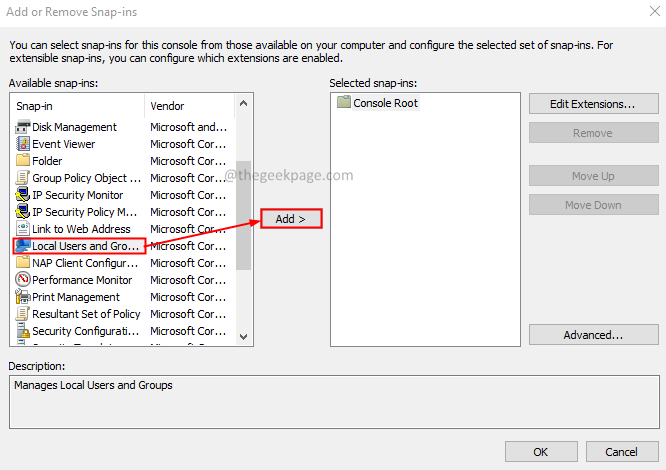
6. Вы увидите окно выбора целевой машины. Отметьте Локальный компьютер вариант.
7. Нажать на Заканчивать кнопка.
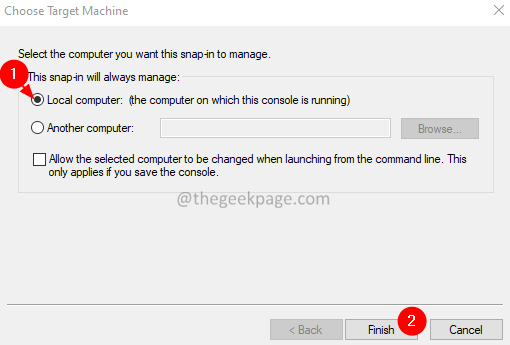
8. Теперь вы должны увидеть Локальные пользователи и группы в Выбранные оснастки раздел.
9. Нажать на В порядке кнопка.
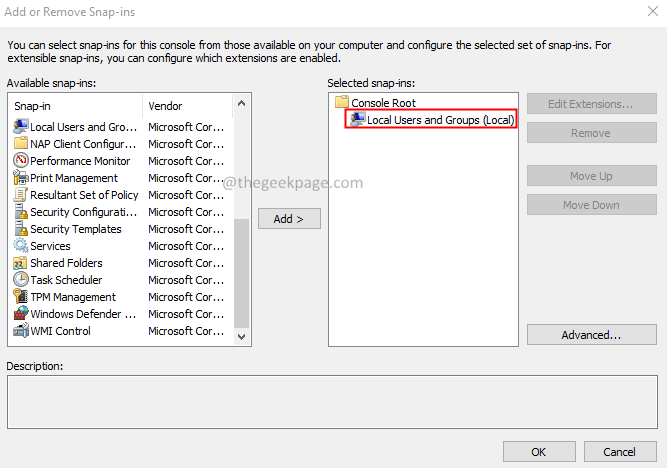
10. Нажать на Локальные пользователи и группы слева.
11. Теперь нажмите на Пользователи папка с правой стороны.
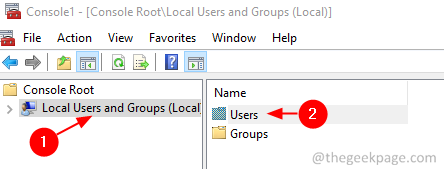
12. Нажать на Действие и выберите Новый пользователь.
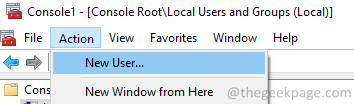
13. в Новый пользователь в открывшемся окне введите учетные данные и нажмите Создавать кнопка.
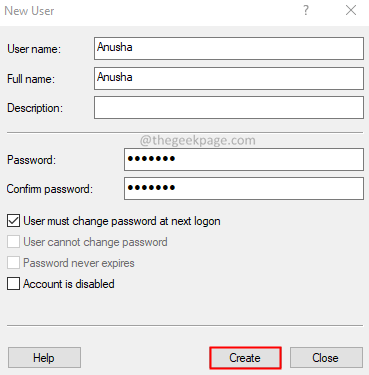
14. Наконец, перезапустите систему.
Исправление 3: Выйдите из системы и войдите в систему.
Это простое исправление помогло некоторым пользователям.
1. Держи ключи Ctrl + Shift + Delete
2. На экране выберите Выход.
3. Войдите снова и проверьте, решена ли проблема.
Исправление 4: отключите реальную учетную запись Microsoft и вернитесь к ней.
Если вы вошли в систему, используя свою учетную запись Microsoft, попробуйте отключить ее, а затем попробуйте войти в систему еще раз.
1. Использование ключей Win + R, открыть Бегать диалог.
2. Тип ms-settings: электронная почта и учетные записи и нажмите Входить.
3. Выйдите из учетной записи Microsoft.
4. Создайте локальную учетную запись пользователя. Для получения более подробной информации перейдите по ссылке, Как создать локальную учетную запись Windows 10
5. Перезагрузите систему.
6. Войдите в систему из локальной учетной записи пользователя.
7. Теперь вернитесь к учетной записи Microsoft.
8. Снова перезапустите систему.
Это все.
Надеемся, эта статья была информативной. Спасибо за чтение.
Пожалуйста, прокомментируйте и сообщите нам, помогло ли вам это исправление.